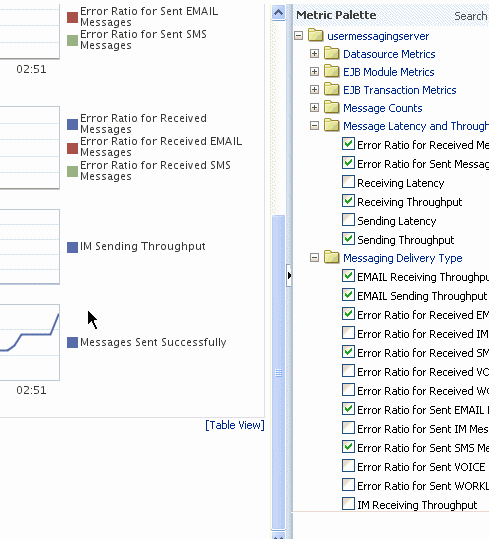| Oracle® Fusion Middleware Oracle SOA SuiteおよびOracle Business Process Management Suite管理者ガイド 11g リリース1 (11.1.1.6.0) B55916-06 |
|
 前 |
 次 |
| Oracle® Fusion Middleware Oracle SOA SuiteおよびOracle Business Process Management Suite管理者ガイド 11g リリース1 (11.1.1.6.0) B55916-06 |
|
 前 |
 次 |
この章では、Oracle Enterprise Manager Fusion Middleware Controlを使用してOracle User Messaging Serviceを監視する方法について説明します。
この章の内容は次のとおりです:
Oracle User Messaging Serviceのログとメトリックは、Oracle Enterprise Manager Fusion Middleware Controlを使用して監視できます。
Oracle User Messaging Serviceを監視するには、次の手順を実行します。
SOAファームの「Oracle Enterprise Manager Fusion Middleware Control」ページに移動します。
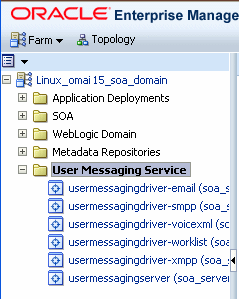
「Fusion Middleware」→「SOA」→「ユーザー・メッセージング・サービス」の順に選択します。
目的のサーバーまたはドライバを選択します。
ドライバを選択すると、そのドライバの状態とパフォーマンスを示すクイック統計が表示されます。
サーバーを選択すると、クイック統計に加えて、関連ドライバのリストが表示されます。いずれかのドライバを選択してその統計を表示したり、「ドライバの構成」アイコンをクリックしてドライバを構成できます。ドライバの構成の詳細は、第26章「Oracle User Messaging Serviceの構成」を参照してください。

サーバーを右クリックしてアクションを選択します。
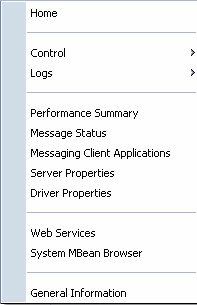
| 選択項目 | アクション |
|---|---|
| ホーム | ホーム・ページに、選択したドライバのクイック統計が表示されます。 |
| コントロール | ドライバを起動または停止します。 |
| ログ | 選択したドライバのメッセージ・ログを表示および構成します。 |
| パフォーマンス・サマリー | カスタマイズ可能なメトリック・ページにパフォーマンス統計が表示されます。このページを使用して、このドライバの統計を表示します。このページをカスタマイズするには、「メトリック・パレット」を使用します。「メトリック・パレット」を使用すると、最も重要な情報のみが表示されるように、使用可能なすべてのメトリックの中から必要なメトリックを選択できます。 |
| メッセージ・ステータス | 送受信したメッセージの配信ステータスを確認し、選択したメッセージを再送信します。検索フィールドを追加して、必要な演算子と検索値を設定すると、検索をフィルタ処理できます。一部のフィールドは、各種の補足的な演算子やContains演算子とともに使用するために、複数回追加できます。 |
| メッセージング・クライアント・アプリケーション | ユーザー・メッセージング・サービスに登録したメッセージング・クライアント・アプリケーションは、そのアプリケーションがアンデプロイされ、他のアプリケーションが使用できるようにする必要があるアクセス・ポイントに留まったままの場合は、手動で登録解除できます。 |
| サーバー・プロパティ | メッセージ保管方法およびメッセージ・フィルタ作成用のビジネス条件を構成します。詳細は、第26章「Oracle User Messaging Serviceの構成」を参照してください。 |
| システムMBeanブラウザ | システムMBeanブラウザとその構成の設定。 |
| 一般情報 | 「一般情報」には、選択されたドライバの名前、バージョン、Oracleホームおよびホストが表示されます。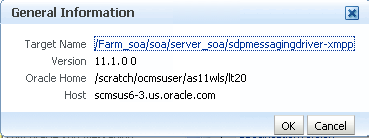 図版ns_geninfo.gifの説明 |
送受信されたメッセージの配信ステータスを確認し、選択したメッセージを再送信できます。
メッセージ・ステータスをチェックするには、次の手順を実行します。
ナビゲーション・ツリーで、メッセージ・ステータスを表示するUMSターゲットを右クリックします。
「メッセージ・ステータス」を選択します。「メッセージ・ステータス」ページが表示されます。
「検索」をクリックして、デフォルトの基準を使用してメッセージを検索します。検索結果のメッセージのリストが返されます。
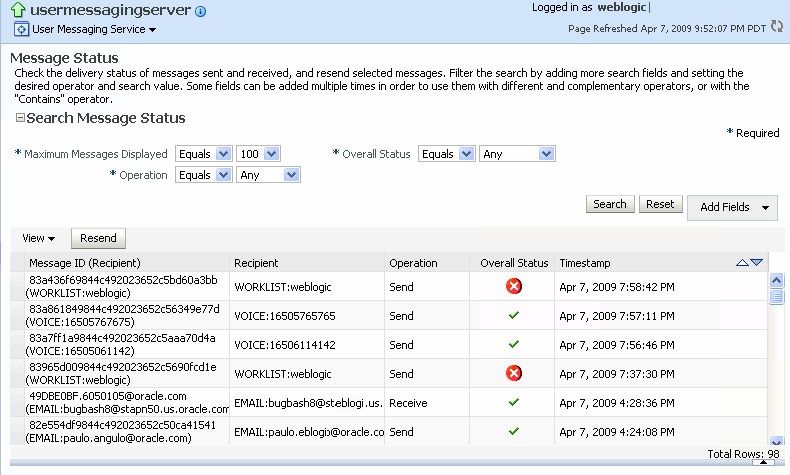
検索フィールドを追加して、必要な演算子と検索値を設定すると、検索をカスタマイズできます。一部のフィールドは、各種の補足的な演算子やContains演算子とともに使用するために、複数回追加できます。検索をカスタマイズする手順は、次のとおりです。
「フィールドの追加」をクリックします。
検索対象のフィールドを選択します。
演算子を選択し、必要に応じて変数を指定します。
「検索」をクリックします。カスタマイズした検索が実行され、結果が返されます。
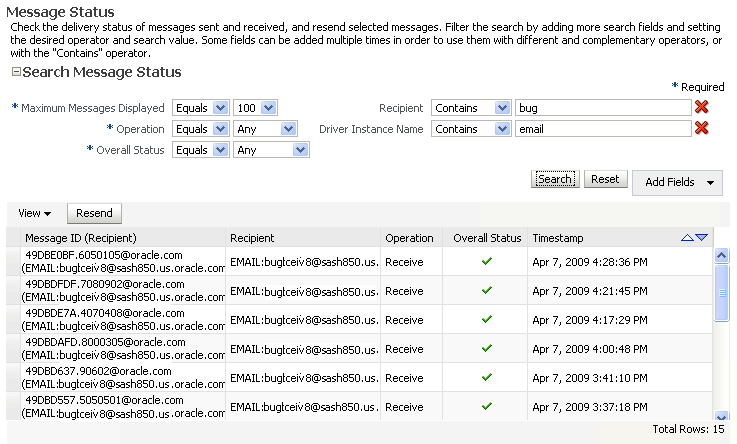
メッセージを再送信する場合は、リストのメッセージを選択して「再送信」をクリックします。
メッセージング・クライアント・アプリケーションがアンデプロイされ、他のアプリケーションが使用できるようにする必要があるアクセス・ポイントに留まったままの場合は、そのアプリケーションを手動で登録解除できます。メッセージング・クライアント・アプリケーションの登録を解除する手順は、次のとおりです。
ナビゲーション・ツリーでターゲットを右クリックし、メッセージング・クライアントを選択します。「メッセージング・クライアント・アプリケーション」ページが表示されます。
登録解除するメッセージを選択します。
「登録解除」をクリックします。
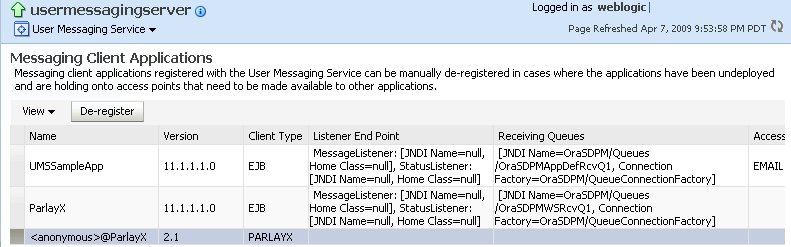
選択内容を確認する確認ボックスが表示されます。
選択内容を確認します。
ログ・ファイルを表示できます。
ログ・ファイルを表示するには、次の手順を実行します。
ログ情報を表示するドライバ(またはサーバー)を右クリックして、「ログ」→「ログ・ファイルの表示」の順に選択します。
「ログ・メッセージ」ページが表示されます。
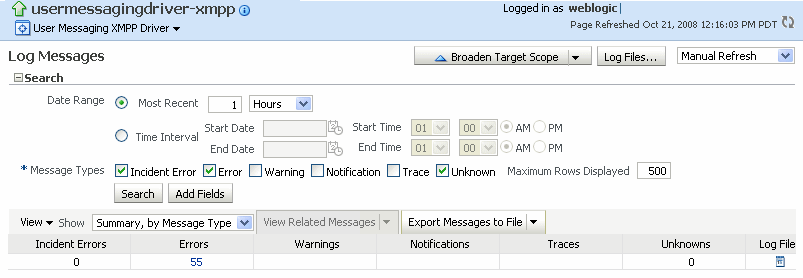
このページを使用して、ドライバ(またはサーバー)に関するログ情報を問い合せます。フィールドとリストを使用して問合せをカスタマイズします。
検索条件を入力した後、「ログ・ファイル」をクリックします。「ログ・ファイル」ページが表示されます。
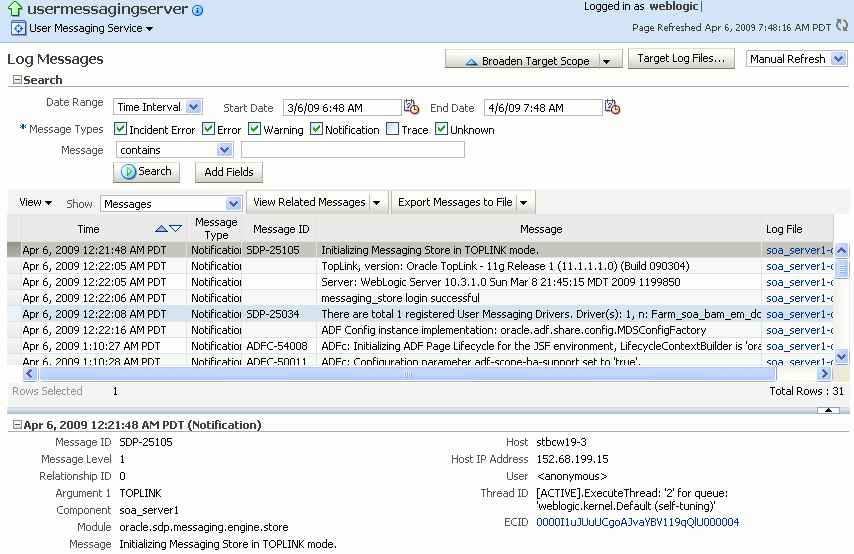
ログ情報を表示したり、ログをダウンロードします。
アプリケーションのパフォーマンスは、メトリックおよび統計に反映されます。
メトリックおよび統計を表示するには、次の手順を実行します。
ドライバ(またはサーバー)のパフォーマンス・サマリーを選択します。
「パフォーマンス・サマリー」ページが表示されます。
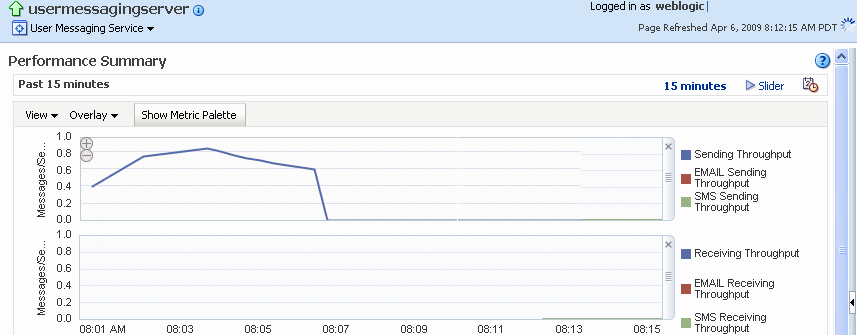
多数のメトリックを取得して表示できます。最も重要なフォーカスされた情報を取得するには、「メトリック・パレット」を使用します。
「メトリック・パレットの表示」をクリックして、メトリック・パレットを表示します。
最も関心のあるメトリックを選択します。パレットからメトリックを選択したり、選択を解除すると、メトリック表示が自動的に更新されます。